Dicas rápidas
Se você é novo no Saga, comece criando sua primeira página. Siga essas dicas rápidas para desbloquear novos superpoderes e aprender como criar um espaço de trabalho mais abrangente e conectado.
1. Digite @ ou/para acessar o preenchimento automático

Digite @ ou/em uma página para acessar comandos rápidos, como Saga AI, formatar cabeçalhos, adicionar listas ou imagens com marcadores e mencionar uma página ou um colega. Você também pode usá-lo para criar novas páginas ou tarefas, simplesmente continuando digitando o texto.
2. Crie links entre páginas
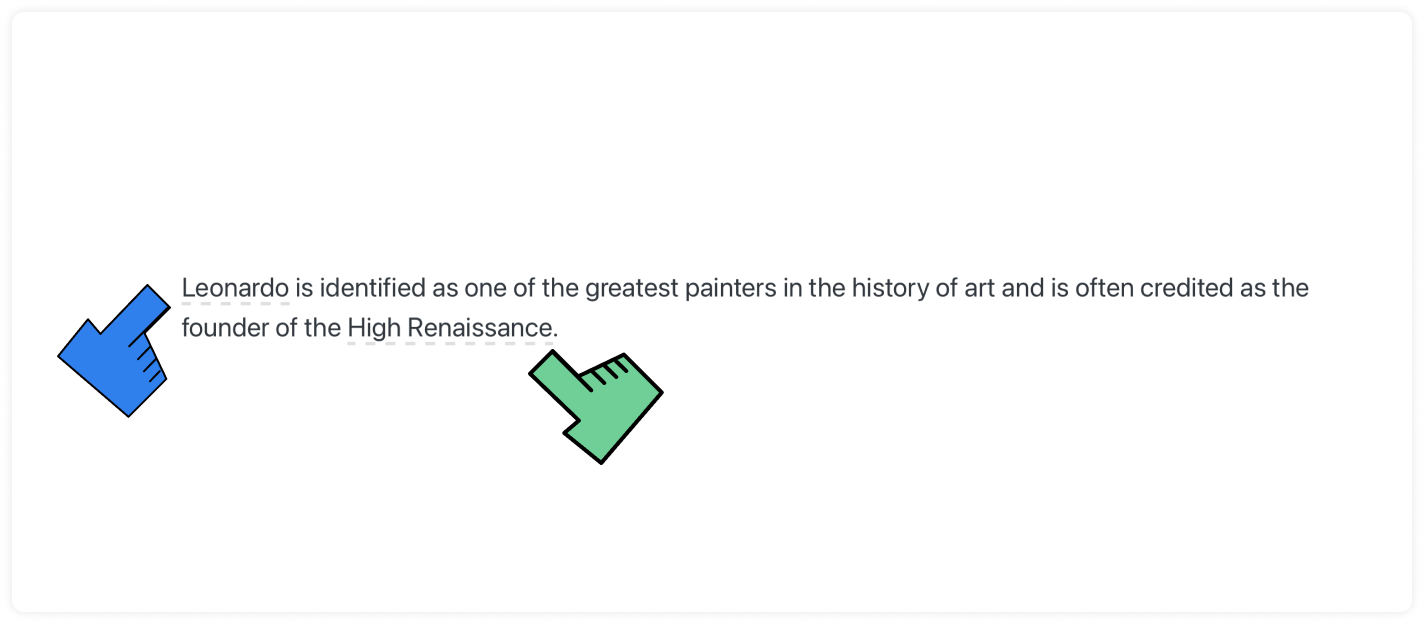
Basta digitar o título de uma página dentro de outra página e um link será criado automaticamente. Esse é um dos principais recursos do Saga, chamados de links automáticos, para criar conexões entre suas inúmeras ideias, navegar rapidamente entre as páginas e garantir que você tenha todo o contexto em mãos.
3. Pesquisar com Ctrl/⌘ + K
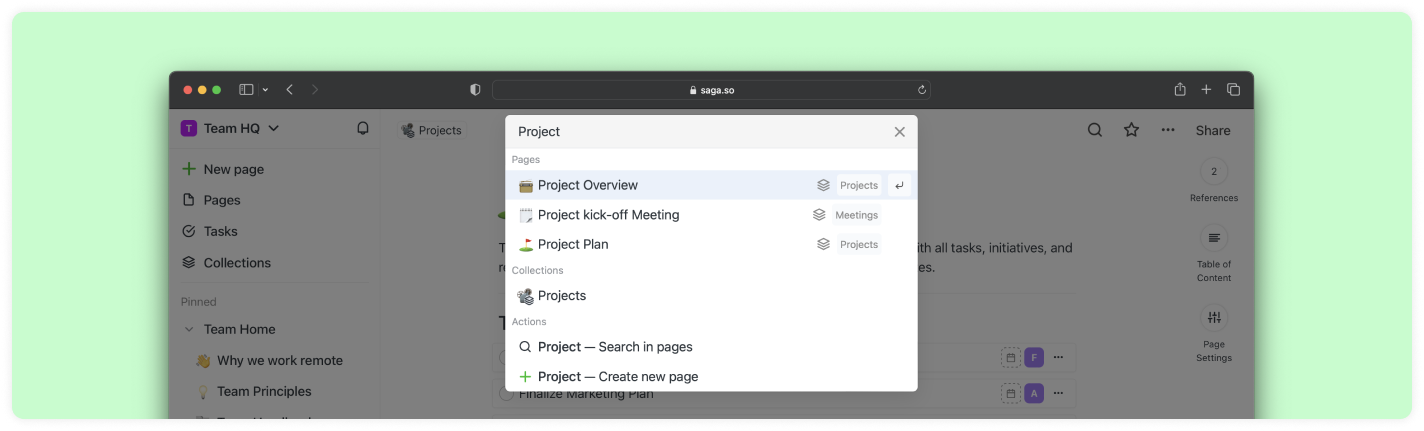
Clique no ícone 🔍 no canto superior direito ou pressione Ctrl/⌘ + K para abrir o menu de pesquisa ultrarrápido. Use-o para navegar rapidamente entre páginas e tarefas ou visualizar todos os lugares onde uma determinada informação é mencionada.
4. Exibir referências à sua página
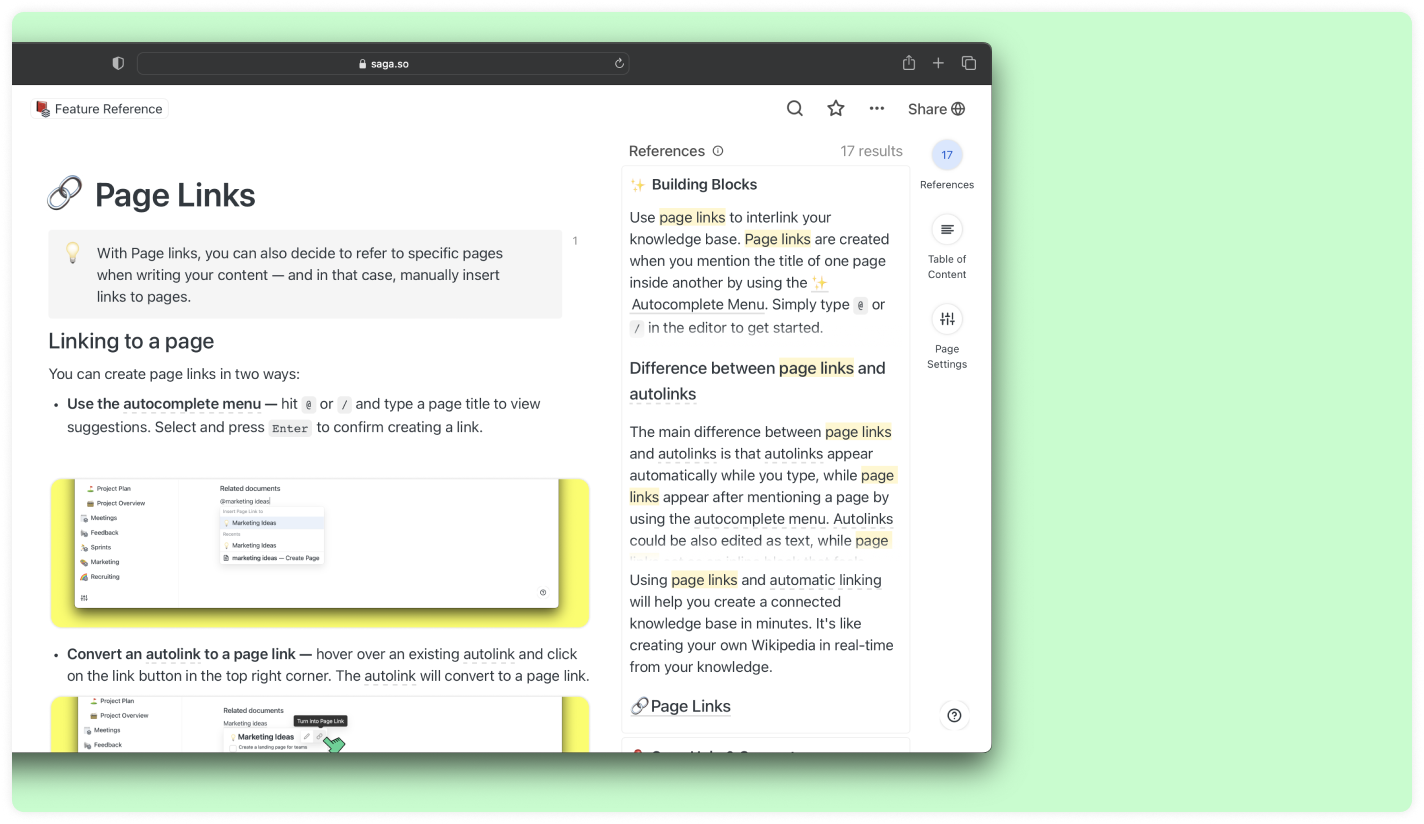
Referências mostra todas as páginas com links para a página atual. Use-os para navegar entre páginas conectadas e ter todo o contexto disponível em todo o seu espaço de trabalho.
Basta clicar no ícone Referências no canto superior direito ↗️ para ver.
5. Crie coleções

Coleções ajudar você a agrupar páginas semelhantes ou relacionadas. Crie uma coleção para um projeto e coloque-a no mesmo local para facilitar o acesso. Abra a barra lateral esquerda e clique no botão + ao lado do rótulo Coleções para criar uma coleção.
6. Organize seu trabalho em espaços de trabalho
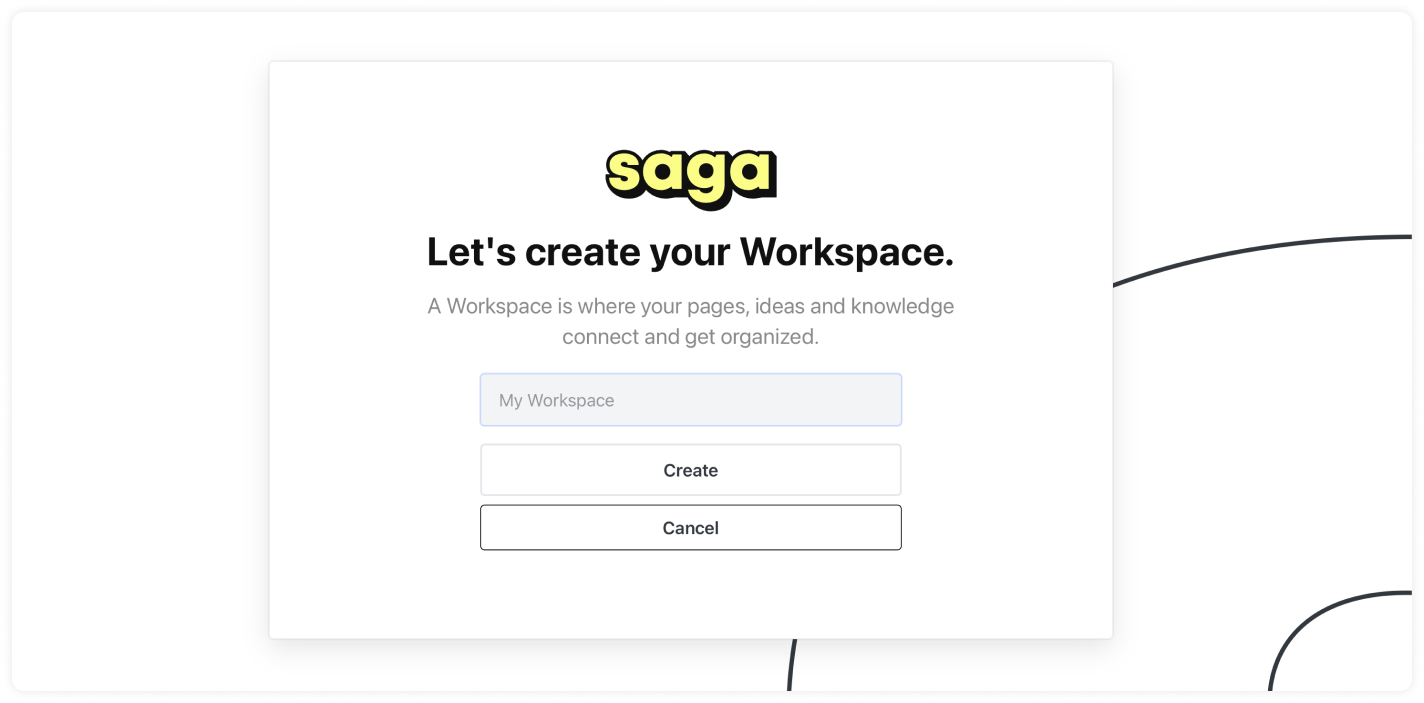
Vá até o canto superior esquerdo do barra lateral para criar ou navegar por todos os seus espaços de trabalho. Eles são úteis para separar seu trabalho em diferentes equipes ou projetos. Observe que todas as páginas podem ser acessadas pelos membros do espaço de trabalho, portanto, talvez você queira ter uma página individual para suas anotações pessoais.
7. Abra páginas lado a lado
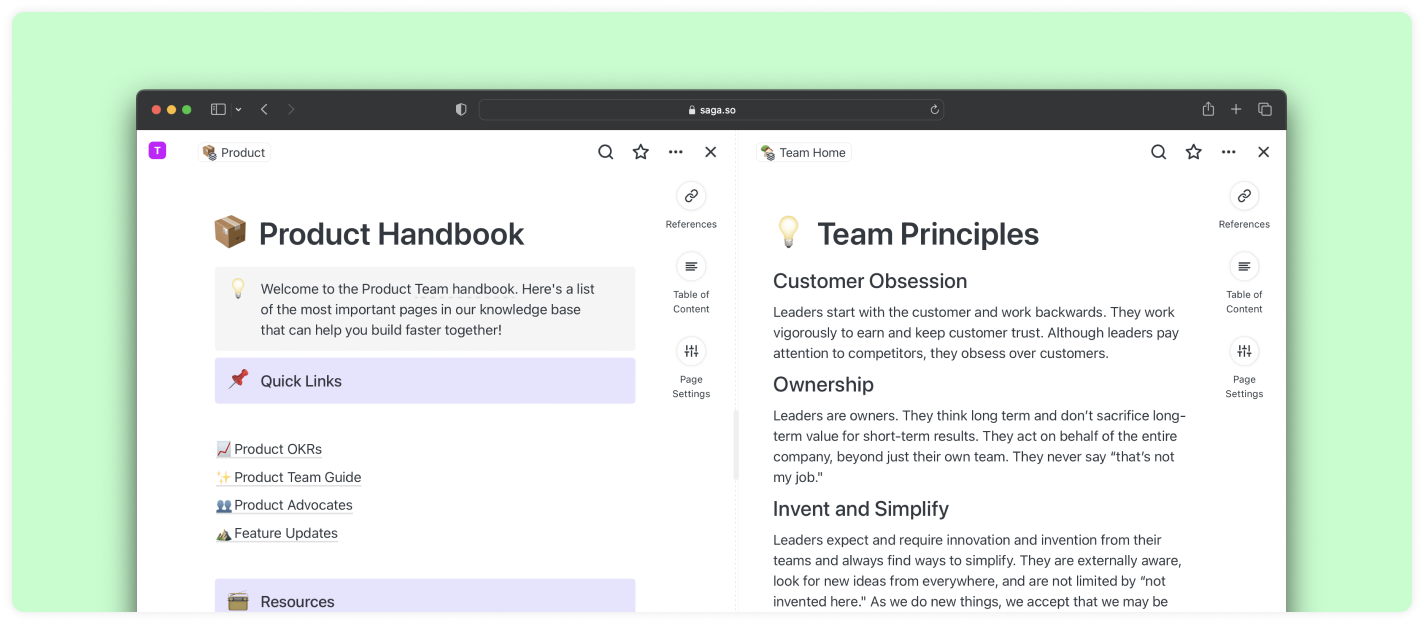
Você sabia que pode trabalhar em duas páginas ou tarefas ao mesmo tempo?
Para abrir uma página ou tarefa ao lado, basta segurar Mudar e, em seguida, clique no link. Pode ser um link de página, um link automático ou um link da barra lateral. Chega de se perder entre as abas!
8. Páginas de visualização
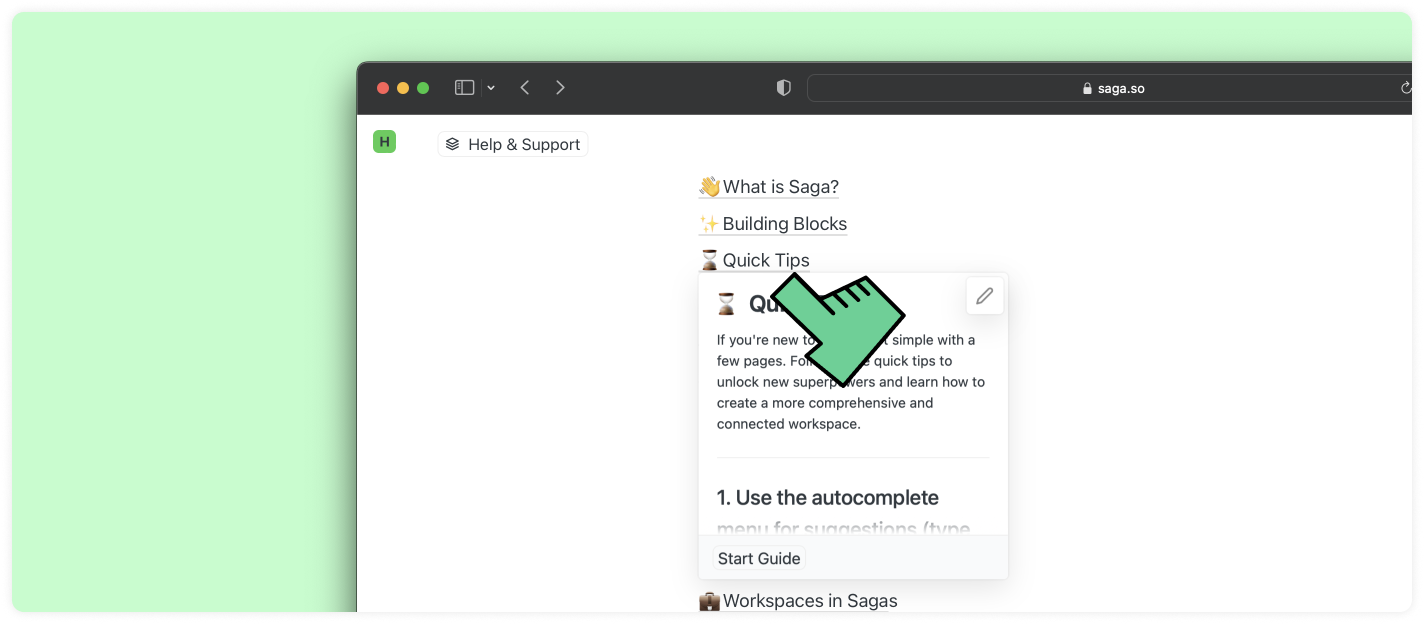
Passe o mouse sobre o link de uma página para ver uma prévia da página. Clique na pré-visualização para navegar até essa página.
9. Importar e exportar
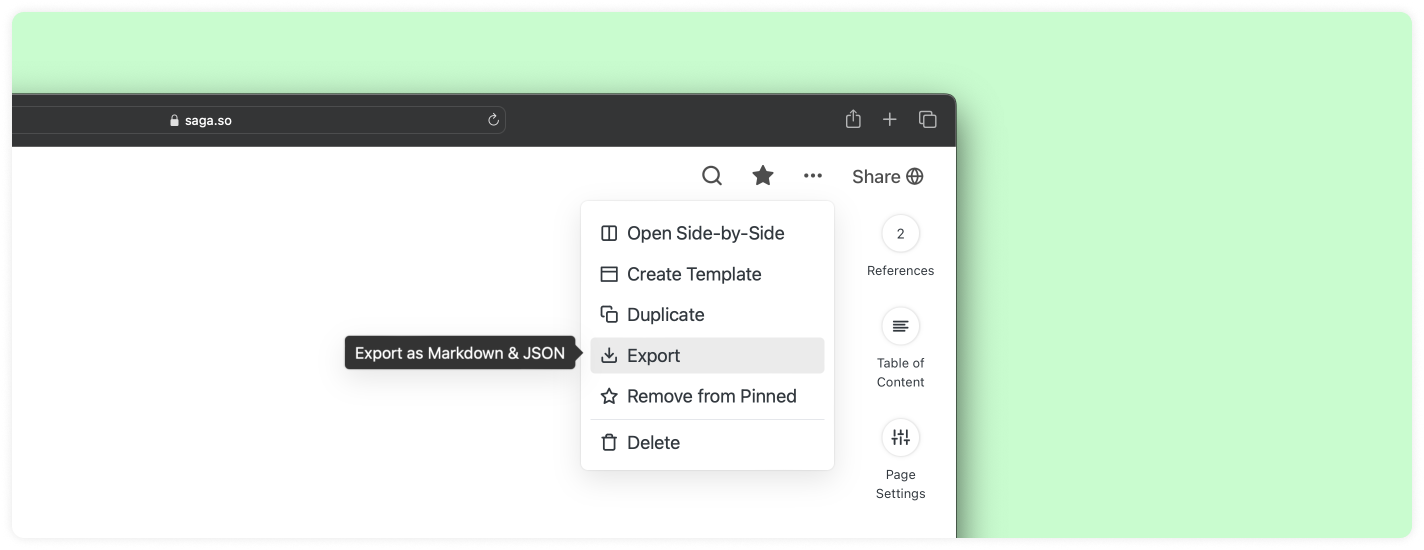
O Saga está aberto e você sempre poderá exportar seu trabalho, bem como importá-lo de outras ferramentas.
Atualmente, oferecemos suporte à importação e exportação de conteúdo Markdown.
10. Seja mais produtivo com atalhos de teclado
Confira todos os atalhos de teclado para ajudar você a ser mais produtivo. Você pode usá-los para criar blocos, estilizar texto e navegar entre páginas e coleções sem sair do teclado.